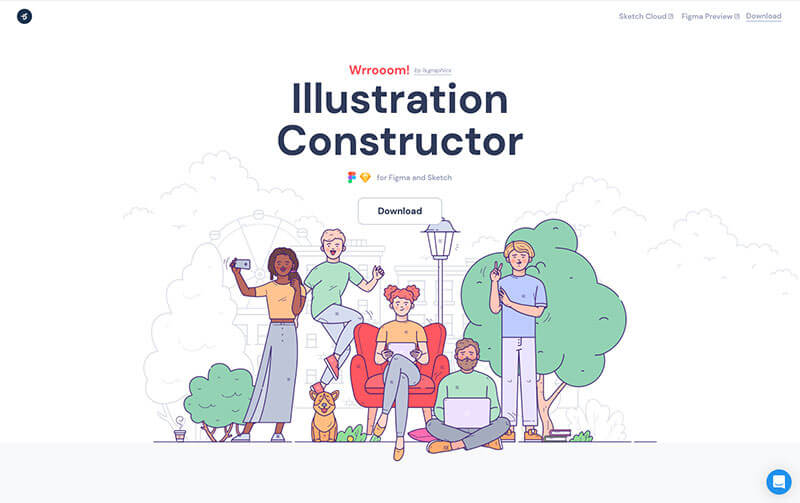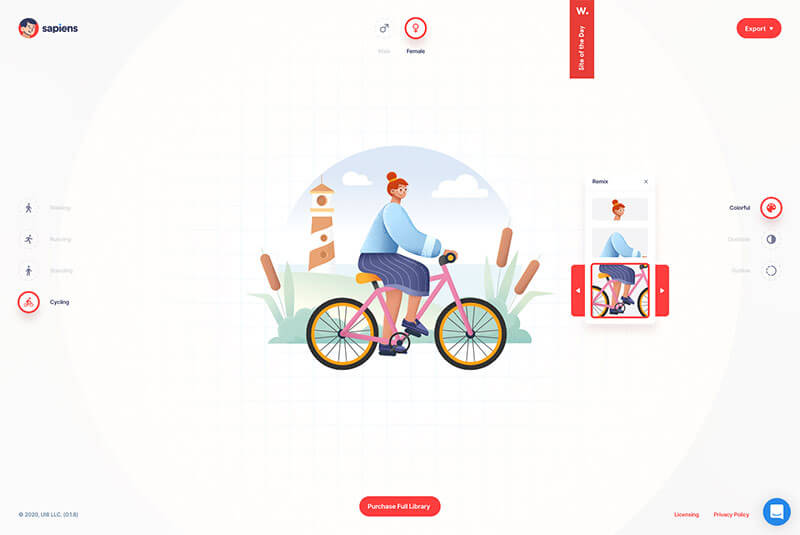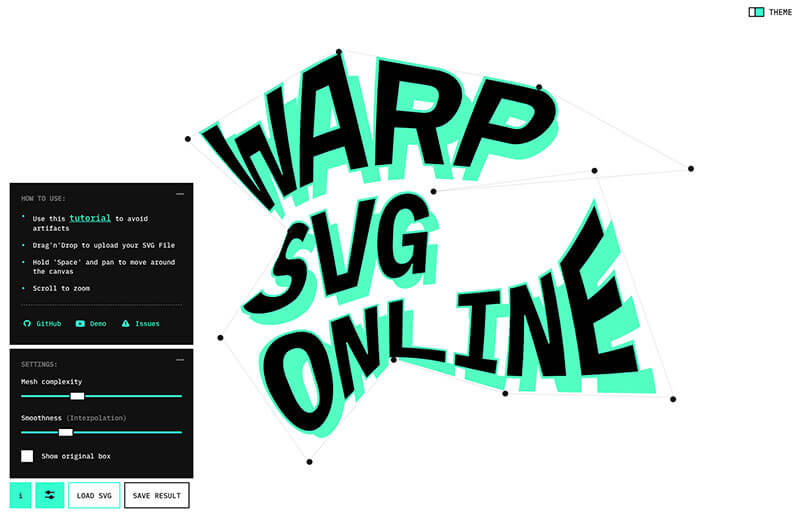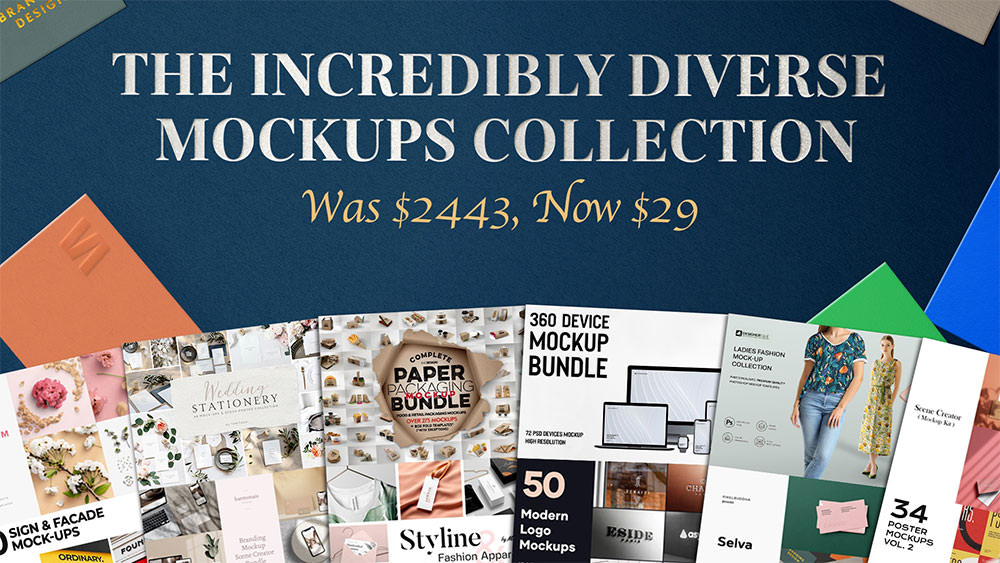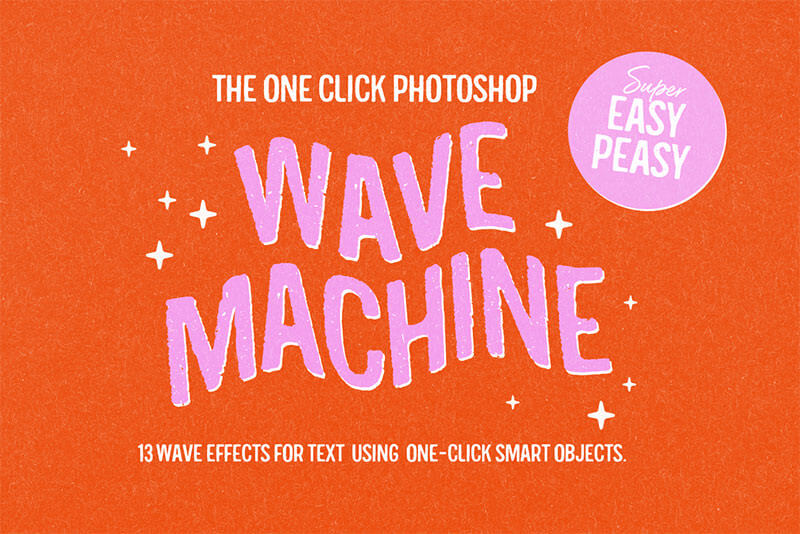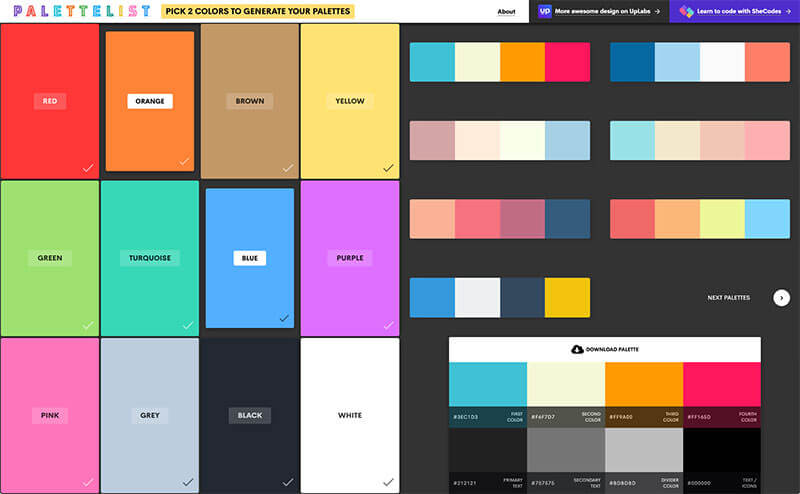商品やアイデアを商品化するときなどに、まるで本当に制作したように魅せるデザイン素材、それがモックアップです。 お好みのアートワークを用意して、Photoshopアクションを再生し、アートワークをはめ込むことで、高品質なモックアップを作成することができます。
海外デザインブログWebDesignerDepot.comで、あらゆる素材のモックアップ作成、合計100種類に対応する、無料Photoshopアクション素材セット100 PSD Mock-UPsが公開されていたので、今回はご紹介します。
詳細は以下から。
簡単モックアップ作成フリーPSDアクション素材100個セット
100 PSD Mock-Upsは、再生ボタンひとつで、製品化されたようなモックアップ素材を作成する、Photoshopアクション素材セットです。できあがったモックアップは、プリント印刷にも対応した、12,400 x 9,300pxの300ppiの高画質で表示されます。

収録されているモックアップ作成用アクションは紙袋や、リアル感たっぷりな本、ハードカバー本、雑誌、立体的に折りたたんだパンフレットやフライヤー、CDやBlu-rayのケース、ステーショナリーグッズなど数えきれないほどのコレクションとなっています。
以下は、収録されているアクション素材のサンプルデザインとなります。



モックアップ用アクション素材の使い方
では、実際に素材をダウンロードし、モックアップデザインを作成してみましょう。今回は、Blu-rayディスク用ジャケットをサンプルとして、用意しています。

今回の素材は、Twitterでつぶやくことで、ダウンロードリンクが出現する仕組みとなっています。ダウンロードしたフォルダを解凍した状態で、バッグや小冊子(英: Brouchures)、名刺(英: BusinessCard)、 フライヤー(英: Flyers)などーごとに整理されています。

それぞれのフォルダの中に、アクション素材が収録されています。

お好みのアクション素材をクリックすることで、自動的にPhotoshopにアクション素材がインストールされます。

CHECK! アクションパネルに、インストールしたアクション素材があるか、確認しておきましょう。

まずSTEP 1 *** Prepare Temlate(テンプレートを用意する)をクリックしましょう。クリックと同時に、自動的にカンバスが開き、アクションが再生されます。

再生が終了すると、モックアップのテンプレートが完成します。あらかじめアートワークを用意しておきましょう。

作成されたテンプレートに合わせて、アートワークの幅や高さを調整していきましょう。


アートワークの配置が終わったら、STEP 2 *** Add Color!をクリックしましょう。あとは、アクションが自動的に処理してくれますよ。

FINISH 完成モックアップはこちら。ドロップシャドウもリアルに再現されているので、複数のモックアップを組み合わせて利用しても良いですね。

利用に関するライセンスも個人、商用ともに可能となっているので、さまざまなプロジェクト、デザイン制作に活用してみてはいかがでしょう。